Charger des données d'Oracle Object Storage Service dans Fusion Data Intelligence
En tant qu'administrateur de service, vous pouvez utiliser le service d'extraction Fusion Data Intelligence pour acquérir des données auprès d'Oracle Object Storage Service et les utiliser pour créer des augmentations de données.
L'approche recommandée est de créer une augmentation à partir d'une table source après avoir acquis des données à partir d'Oracle Object Storage Service. Une fois l'augmentation terminée, Fusion Data Intelligence renomme la table source dans ce cas. Si vous créez plusieurs augmentations à partir de la même source, toutes les autres augmentations peuvent échouer avec un message indiquant que le fichier source est introuvable.
- Stockez les détails suivants dans un fichier texte à utiliser lors de la création de la connexion à Oracle Object Storage Service dans Fusion Data Intelligence :
- Dans Oracle Object Storage Service, créez le répertoire Remote Host Extract Files en tant que dossier de base dans lequel vous devez placer tous vos fichiers de données. Notez le nom de ce répertoire. Reportez-vous à la section "Procédure de création d'un dossier ou d'un sous-dossier" dans Utilisation de la console.
- Obtenez l'URL d'Oracle Object Storage Service en vous connectant à la console Oracle Cloud Infrastructure et en accédant au bucket pour obtenir les détails de la région, de l'espace de noms et du nom du bucket. Par exemple, l'URL doit être au format
https://objectstorage.<region>.oraclecloud.com/n/<namespace>/b/<name of the bucket>. Reportez-vous à la section "Procédure de visualisation des détails du bucket" dans Utilisation de la console. - Obtenez l'OCID d'un utilisateur en accédant à la console Oracle Cloud Infrastructure dans Identité et sécurité, puis à Utilisateurs. Sur la page Utilisateurs, recherchez un utilisateur qui a accès au bucket utilisé dans le connecteur et copiez l'OCID. Obtenez l'ID de location en cliquant sur l'icône de profil, puis sur Location dans la console Oracle Cloud Infrastructure. Sous Informations sur la location, copiez l'OCID. Reportez-vous à Emplacement de l'OCID de la location et de l'OCID de l'utilisateur.
- Obtenez l'empreinte d'un utilisateur à partir de la console Oracle Cloud Infrastructure. Accédez à Clés d'API sous Ressources sur la page utilisateur, puis cliquez sur Ajouter des clés d'API. Dans la boîte de dialogue Ajouter des clés d'API, assurez-vous que l'option Générer une paire de clés d'API est sélectionnée. Téléchargez les clés privées et publiques à l'aide des options Télécharger la clé privée et Télécharger la clé publique. Vous devez copier l'intégralité du texte de la clé privée avec les commentaires avant et après la clé réelle. Ces commentaires peuvent être aussi simples que : "---------------Commencez la clé privée RSA --------" et "-----------Fin de la clé privée RSA----------". Ne copiez pas uniquement la clé alphanumérique sans les commentaires d'en-tête et de pied de page. Dans la boîte de dialogue Ajouter des clés d'API, sélectionnez Choisir le fichier de clés publiques pour télécharger le fichier, ou Coller une clé publique si vous préférez le coller dans une zones de texte, puis cliquez sur Ajouter. Copiez l'empreinte que vous voyez après avoir téléchargé la clé publique dans la console. Elle se présente comme suivante :
12:34:56:78:90:ab:cd:ef:12:34:56:78:90:ab:cd:ef.
- Dans Fusion Data Intelligence, créez la connexion Oracle Object Storage en suivant les instructions suivantes :
- Dans la console Fusion Data Intelligence, cliquez sur Configuration des données sous Administration des applications.
- Sur la page Configuration des données, cliquez sur Gérer les connexions.
- Sur la page Gérer les connexions, cliquez sur Créer, puis sur Connexion.
- Dans Créer une connexion, sélectionnez Extraction de données dans Type d'utilisation, puis sélectionnez Oracle Object Storage Service comme type de connexion.
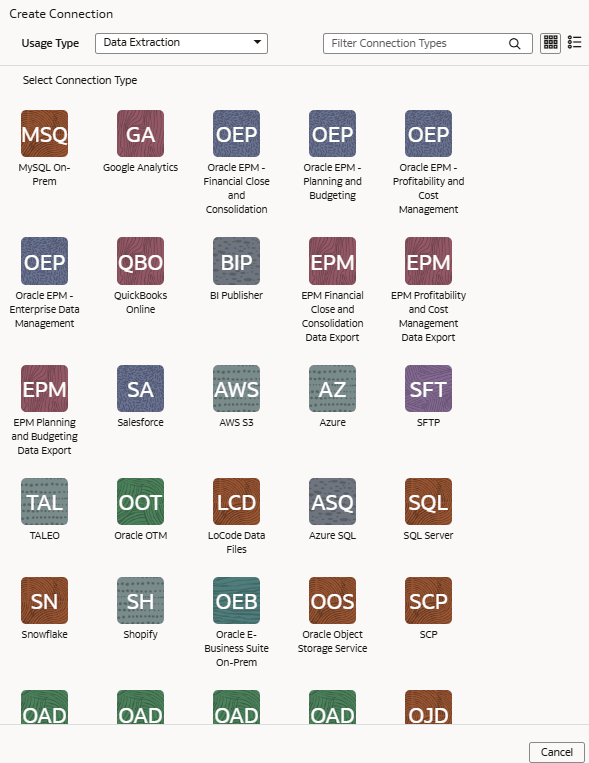
- Dans la boîte de dialogue de la connexion à Oracle Object Storage Service, sélectionnez Standard dans Type de connectivité et entrez les détails suivants :
- Nom de connexion : Object Storage
- Type de connexion : standard
- Courriel de notification : adresse électronique à laquelle recevoir les notifications
- Répertoire des fichiers d'extraction d'hôte distant : nom du dossier de base dans lequel vous devez placer tous vos fichiers de données dans Oracle Object Storage Service.
- URL : URL du service Oracle Object Storage que vous avez noté dans un fichier texte.
- ID utilisateur : OCID d'un utilisateur qui a accès au bucket applicable dans Oracle Object Storage Service.
- Empreinte : empreinte que vous avez vue et copiée après avoir téléchargé la clé publique dans la console. Elle ressemble à ce qui suit :
12:34:56:78:90:ab:cd:ef:12:34:56:78:90:ab:cd:ef - ID de locataire : location dans la console cloud Oracle Infrastructure que vous avez notée dans le fichier texte
- Clé privée : collez le contenu de la clé privée précédemment téléchargée.
- Type de fichier : csv
- Délimiteur CSV : délimiteur des fichiers de données
- Le format de date des fichiers de données doit correspondre au format de date de la source Oracle Object Storage Service. Par exemple, si vous avez utilisé MM/dd/yyyy (23/01/1998) dans votre source, vous devez indiquer le même format dans le format de date CSV. Reportez-vous à A propos du formatage de date et d'horodatage pour les extracteurs basés sur des fichiers CSV.
- Le format d'horodatage des fichiers de données doit correspondre au format d'horodatage de la source Oracle Object Storage Service. Par exemple, si vous avez utilisé MM/dd/yyyy hh:mm:ss (23/01/1998 12:00:20) dans votre source, vous devez indiquer le même format dans Format d'horodatage CSV
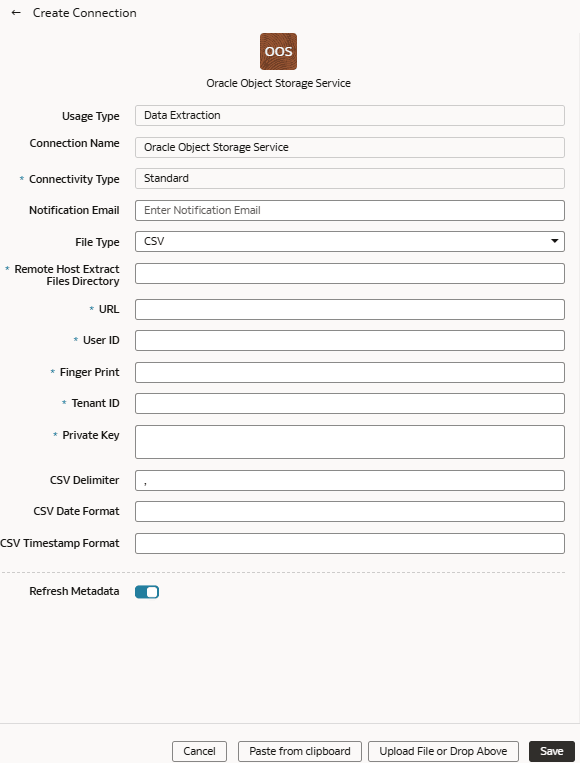
- Vérifiez que la bascule Actualiser les métadonnées est activée pour vous assurer que les métadonnées sont actualisées lors de l'enregistrement de la connexion. Vous pouvez actualiser ultérieurement les métadonnées à partir du menu Actions de la page Gérer les connexions, si nécessaire.Remarque
Vous ne pouvez pas créer d'augmentations pour Oracle Object Storage Service sauf si vous effectuez une extraction de métadonnées. - Cliquez sur Enregistrer.
- Dans Oracle Object Storage Service :
- Créez la structure de dossiers dans le bucket en respectant les consignes suivantes :
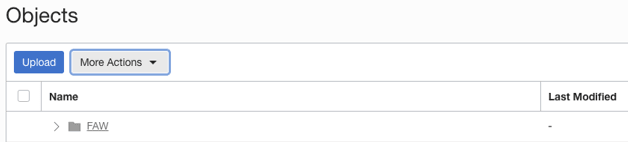
- Le dossier de base du bucket doit correspondre aux détails fournis dans la connexion.
- Dans le dossier de base, veillez à placer chaque fichier dans son propre dossier.
- Assurez-vous que le préfixe Data_Store_Name (identique au nom de dossier) et les fichiers du dossier cible correspondent exactement.
Reportez-vous à la section "Procédure de création d'un dossier ou d'un sous-dossier" dans Utilisation de la console.
- Dans le dossier de base, créez le fichier de métadonnées pour la liste de banques de données. Ce fichier répertorie les banques de données prises en charge. Chaque banque de données est un dossier contenant le fichier réel utilisé dans l'augmentation des données, par exemple, ASSETS. Assurez-vous que le nom du fichier et le nom du dossier correspondent et qu'il n'y a aucun caractère spécial (espace compris) dans la banque de données, le dossier ou les noms de fichier.
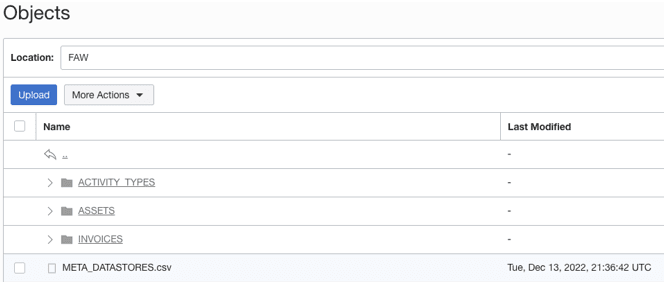
- Créez le fichier de métadonnées pour chaque fichier de données sous le dossier de banque de données en suivant les instructions suivantes :
META_DATASTORES.csv doit comporter les colonnes suivantes :
- DATA_STORE_NAME : colonne obligatoire identifiant le nom de la banque de données.
- DATA_STORE_LABEL : colonne non obligatoire identifiant la description de la banque de données.
Remarque
Si vous ajoutez de nouvelles banques de données à une connexion source existante, assurez-vous que META_DATASTORES.csv contient la liste complète des banques de données, y compris les anciennes banques existantes.Chaque dossier doit comporter :
- Fichier de données contenant les données réelles qui sont chargées dans Fusion Data Intelligence. Ce fichier doit avoir un préfixe avec le nom de stockage de données.
- Un fichier de métadonnées pour la liste de colonnes contient toutes les informations de colonne sur les données. Ce fichier doit avoir un préfixe avec META_DATASTORES_<DATA_STORE_NAME>_COL.
- Pour les colonnes de ces métadonnées, vérifiez les points suivants :
- Si le nom de colonne est ABC, les métadonnées peuvent être ABC ou ABC. Les guillemets sont ignorés.
- Si le nom de colonne est "ABC", les métadonnées doivent être "ABC". Les premiers guillemets sont ignorés.
Exemple
Dans l'image, le nom du dossier est ACTIVITY_TYPES. Par conséquent, le nom du magasin de données est ACTIVITY_TYPES. Vous pouvez le confirmer à partir du fichier META_DATASTORES.csv. Dans cet exemple, le fichier est nommé ACTIVITY_TYPES.xlsx ou ACTIVITY_TYPES.csv. Le fichier de métadonnées doit être META_DATASTORES_ACTIVITY_TYPES_COL.csv.
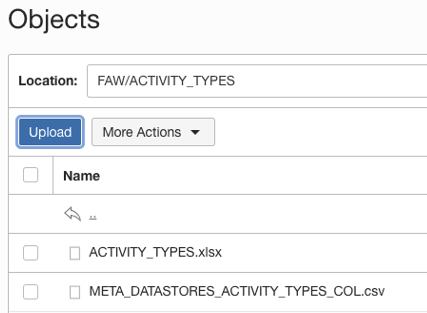 META_DATASTORES_ACTIVITY_TYPES_COL.csv contient les colonnes suivantes :
META_DATASTORES_ACTIVITY_TYPES_COL.csv contient les colonnes suivantes :- DATA_STORE_NAME : colonne obligatoire.
- COLUMN_NAME : colonne obligatoire.
- COLUMN_LABEL : colonne non obligatoire.
- DATA_TYPE : colonne obligatoire.
- WIDTH : cette colonne identifie la longueur de la chaîne.
- PRÉCISION - Cette valeur de colonne doit être de type Données numériques.
- SCALE - Cette valeur de colonne doit être de type Données numériques.
- KEY_SEQUENCE : colonne obligatoire identifiant la définition de clé primaire. Si vous utilisez la clé primaire composite, utilisez les numéros d'ordre des colonnes comme valeurs.
- Créez la structure de dossiers dans le bucket en respectant les consignes suivantes :
- Dans Fusion Data Intelligence, sur la page Gérer les connexions, sélectionnez Actions pour la connexion à Oracle Object Storage Service, puis Tester la connexion.
- Pour supprimer une connexion, sur la page Gérer les connexions, cliquez sur Actions pour la connexion applicable et sélectionnez Supprimer.Remarque
Veillez à supprimer les domaines fonctionnels, les augmentations de données et les configurations de données personnalisées associés à la connexion de données avant de la supprimer. Vous ne pouvez pas mettre à jour ou charger les données des connexions de données supprimées vers l'entrepôt. - Une fois les connexions établies, accédez à la page Configuration des données, sélectionnez la connexion dans Source de données, puis cliquez sur la mosaïque Augmentation des données et créez une augmentation de données à l'aide des données d'Oracle Object Storage Service. Sélectionnez les tables source applicables à partir des données Oracle Object Storage Service. Reportez-vous à Augmentation des données.